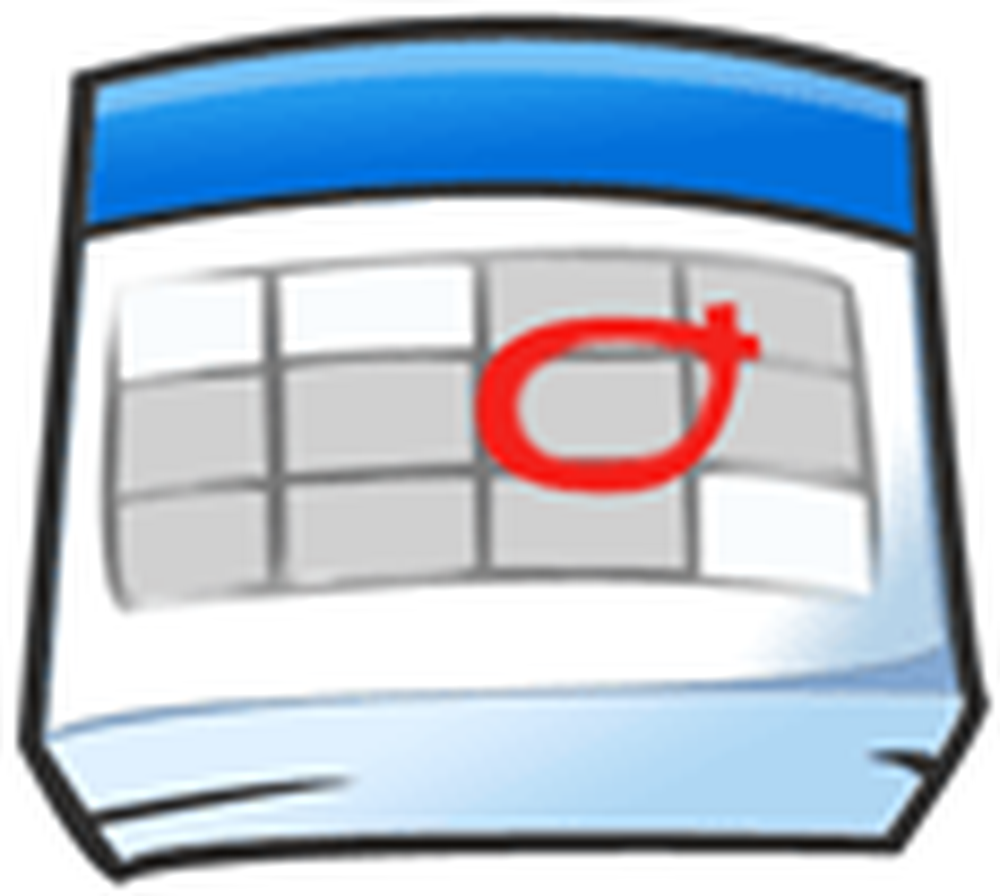Cum să sincronizați serviciile Google cu Windows 8 sau Windows RT

Sunt sigur că trebuie să fi auzit anunțul pe care Google l-a făcut din când în când cu privire la modificările pe care intenționa să le introducă Serviciul Google Sync utilizat pentru a conecta dispozitive la serviciile Google. Google a explicat apoi utilizatorilor de servicii Google Apps gratuit că nu va mai accepta noi conexiuni Exchange ActiveSync (EAS) de la PC-uri Windows și tablete pentru a sincroniza e-mailurile, agenda și contactele din Gmail. Acest lucru a fost valabil de la 30 de anilea Ianuarie 2013. Consumatorii care nu au acordat atenție acestui anunț sunt susceptibili de a suferi, deoarece Google schimbă modul în care suportă EAS.
Acestea fiind spuse, ca soluție, Microsoft a făcut anumite recomandări care ar putea să vă aducă beneficii și să utilizați în continuare serviciul, neîntrerupt. Poti sincronizați serviciile Google cu Windows 8 sau Windows RT. Iată cum.
Acest articol nu este destinat consumatorilor care au deja conectat contul lor Google la PC-urile care rulează Windows 8 și Windows RT prin aplicațiile Mail, People sau Calendar.
Sincronizați serviciile Google cu Windows 8 sau Windows RT
Pentru a utiliza persoanele de contact Google cu aplicațiile Mail, People, Calendar și Messaging, va trebui mai întâi să le adăugați de pe site-ul Microsoft. Iată cum puteți adăuga un cont în contul dvs. Microsoft.
Accesați pagina web de prezentare a contului Microsoft și conectați-vă.

Faceți clic pe Permisiuni, apoi selectați Adăugați conturi.


Înainte de a vedea e-mailul dvs. din Gmail în aplicația Poștă, adăugați-vă contul Google în aplicația E-mail. Pentru aceasta, alegeți Mail la ecranul de pornire și deplasați cursorul mouse-ului pe marginea din dreapta a ecranului pentru a selecta "Setări".
Apoi, alegeți "Conturi", tipul contului pe care doriți să îl adăugați și urmați instrucțiunile de pe ecran.

Asigurați-vă că ați lăsat opțiunea "Includeți persoanele de contact Google și calendarele" neefectuată.

Asta e!
Sursa: Bloguri Windows.